Wprowadzenie
Usunięcie wszystkiego na laptopie HP może być kluczowe dla zabezpieczenia danych osobowych, niezależnie od tego, czy sprzedajesz swoje urządzenie, naprawiasz uporczywe problemy, czy zaczynasz od nowa. Wrażliwe dane muszą być dokładnie usunięte, aby zapobiec nieautoryzowanemu dostępowi. Ten przewodnik przeprowadzi Cię przez każdy krok procesu, zapewniając, że zrozumiesz, jak bezpiecznie i skutecznie wymazać laptop HP. Celem jest zapewnienie pewności w zarządzaniu danymi i pewności, że Twoje osobiste i wrażliwe informacje nie trafią w niepowołane ręce.
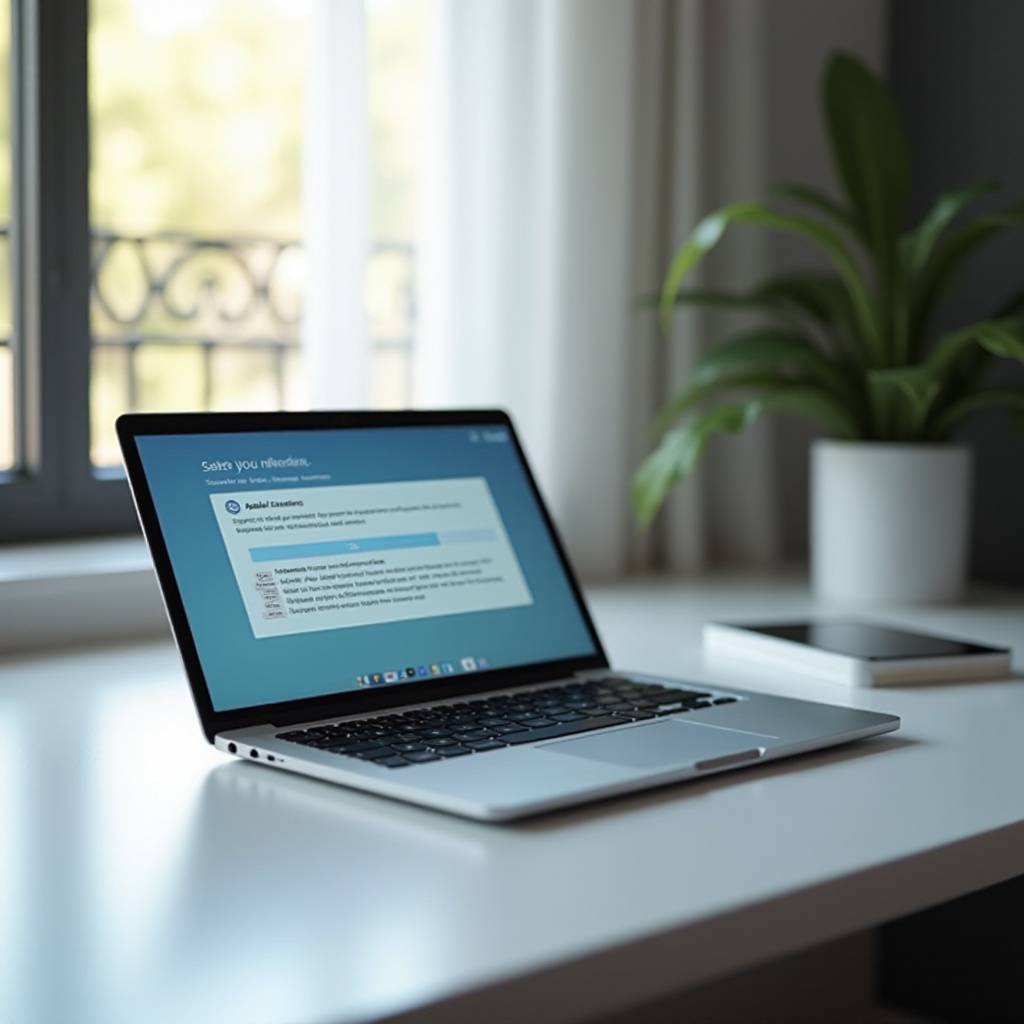
Powody do wymazania laptopa HP
Istnieje kilka powodów, dla których możesz rozważyć wymazanie laptopa HP. Jednym z powszechnych powodów jest sprzedaż lub darowizna urządzenia. Przed przeniesieniem własności ważne jest, aby wymazać wszystkie dane osobowe, aby chronić swoją prywatność. Dodatkowo, możesz chcieć wymazać wszystko, jeśli Twój laptop ma problemy z wydajnością, które można rozwiązać poprzez przywrócenie ustawień fabrycznych. Usuwa to niechciane oprogramowanie, potencjalne wirusy lub uszkodzone pliki, które spowalniają działanie urządzenia. Innym powodem jest modernizacja sprzętu lub systemu operacyjnego, gdzie rozpoczęcie od czystej karty często zapewnia najlepsze doświadczenie.
Niezależnie od tego, czy sprzedajesz laptopa, czy aktualizujesz o nowe oprogramowanie, zrozumienie potrzeby wymazania danych jest pierwszym krokiem. Mając to na uwadze, zapewnisz, że proces wymazywania jest przemyślany.
Przygotowanie do procesu wymazywania
Przygotowanie jest kluczowe przed rozpoczęciem procesu wymazywania, aby upewnić się, że nic ważnego nie zostanie utracone lub uszkodzone.
Tworzenie kopii zapasowej ważnych danych
Przed wymazaniem laptopa HP zawsze twórz kopię zapasową ważnych danych. Może to obejmować dokumenty, zdjęcia, filmy i ustawienia aplikacji. Opcje tworzenia kopii zapasowych obejmują usługi w chmurze, takie jak Google Drive, OneDrive lub Dropbox, oraz fizyczne nośniki danych, takie jak zewnętrzne dyski twarde lub pamięci USB. Aby wykonać kopię zapasową:
- Wybierz metodę przechowywania (chmurę lub fizyczną).
- Wybierz pliki i foldery, które chcesz zachować.
- Skopiuj wybrane pliki do wybranego miejsca przechowywania kopii zapasowej.
Utworzenie listy kontrolnej
Tworzenie listy kontrolnej pomaga zorganizować proces wymazywania. Może obejmować:
- Ukończenie kopii zapasowej
- Wyrejestrowanie kont (e-mail, oprogramowanie)
- Weryfikacja transferu plików
- Usunięcie urządzeń zewnętrznych i peryferyjnych
- Zabezpieczenie zasilania podczas procesu
To przygotowanie utrzymuje porządek i zmniejsza ryzyko utraty danych.
W miarę przechodzenia do wymazywania danych, metodyczne podejście do kopii zapasowych i list kontrolnych zapewnia płynny proces, torując drogę do efektywnego wymazywania.
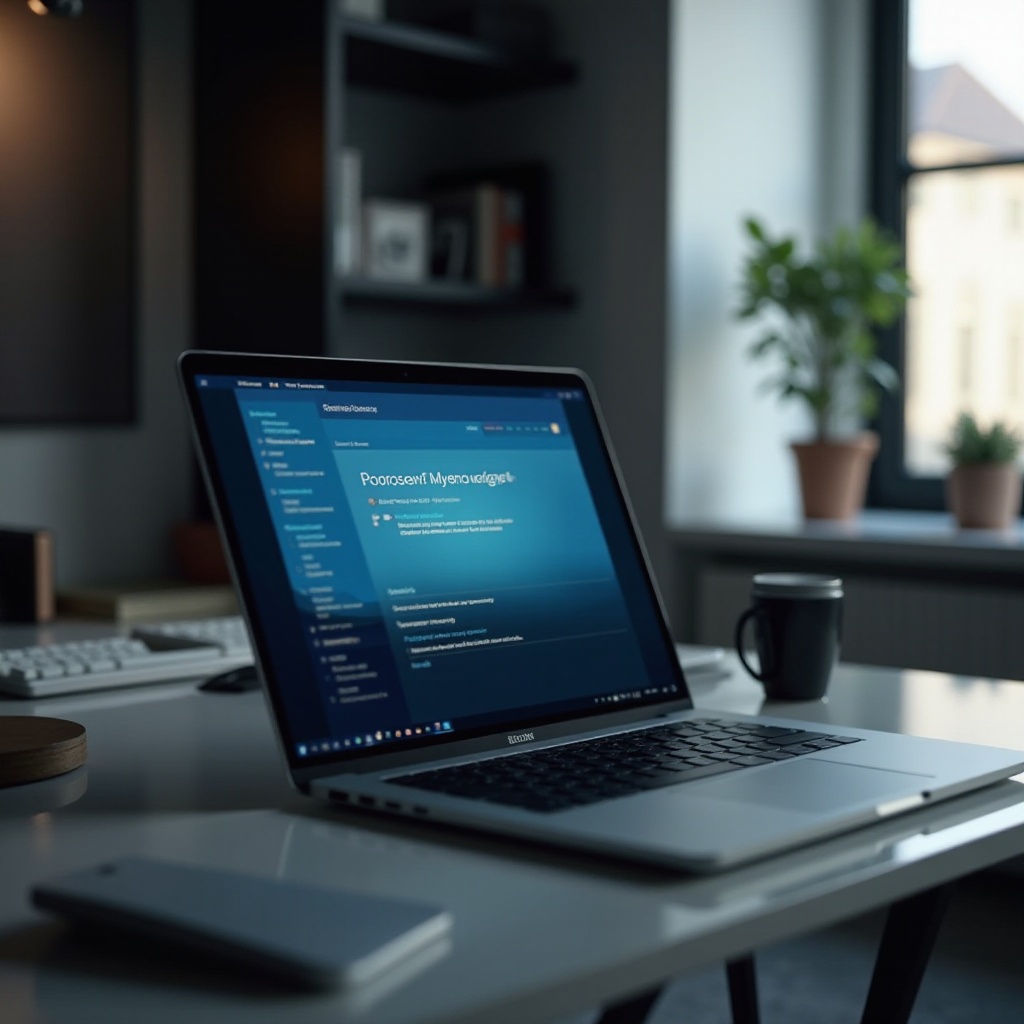
Używanie wbudowanych narzędzi do wymazywania danych
Laptopy HP wyposażone są w narzędzia wbudowane, które umożliwiają skuteczne i szybkie wymazywanie danych.
Dostęp do HP Recovery Manager
HP Recovery Manager oferuje intuicyjny interfejs do przywracania i wymazywania danych. Aby uzyskać dostęp:
- Uruchom ponownie laptopa i naciśnij ‘F11’ podczas uruchamiania, aby wejść w tryb odzyskiwania.
- Wybierz ‘HP Recovery Manager’ z menu.
- Wybierz opcję przywracania do ustawień fabrycznych.
HP Recovery Manager przeprowadza użytkownika przez cały proces, czyniąc go przyjaznym dla użytkownika.
Wykonywanie resetu fabrycznego
Reset fabryczny przywraca laptop do stanu początkowego. Kroki obejmują:
- Otwórz ustawienia systemu Windows.
- Przejdź do ‘Aktualizacja i zabezpieczenia’.
- Kliknij ‘Odzyskiwanie’.
- Pod ‘Resetuj ten komputer’, kliknij ‘Zacznij’ i wybierz ‘Usuń wszystko’.
Ta metoda wymazuje wszystkie Twoje pliki i aplikacje, co sprawia, że odzyskiwanie staje się trudniejsze, ale nie niemożliwe.
Podczas gdy wbudowane narzędzia są wygodne, dla bardziej zaawansowanego usuwania danych, zaawansowane opcje mogą dodatkowo zabezpieczyć Twoje dane, zwłaszcza przy obsłudze wrażliwych informacji.
Zaawansowane opcje usuwania danych
W celu dodatkowego zabezpieczenia, zwłaszcza w przypadku pracy z wrażliwymi informacjami, warto rozważyć zaawansowane metody usuwania danych.
Wykorzystanie oprogramowania firm trzecich
Oprogramowanie firm trzecich może zapewnić kompleksowe usuwanie danych. Opcje obejmują DBAN, CCleaner i Eraser. Te narzędzia oferują funkcje takie jak wielokrotne nadpisywanie, co skutecznie zmniejsza szanse na odzyskanie danych. Aby używać oprogramowania firm trzecich:
- Pobierz i zainstaluj oprogramowanie.
- Postępuj zgodnie z konkretnymi instrukcjami, aby wykonać usuwanie danych.
- Zweryfikuj usunięcie danych za pomocą raportów oprogramowania.
Porównanie różnych narzędzi do wymazywania
Oceń narzędzia do wymazywania na podstawie skuteczności zabezpieczeń, łatwości użytkowania i kosztów. Narzędzia takie jak DBAN są darmowe i solidne, ale wymagają pewnej wiedzy technicznej, podczas gdy płatne rozwiązania mogą oferować lepsze wsparcie użytkownika i dodatkowe funkcje.
Decyzja o użyciu narzędzi firm trzecich podkreśla znaczenie zabezpieczania danych wrażliwych, łącząc podstawowe wymazywanie z bezpiecznym zarządzaniem danymi.
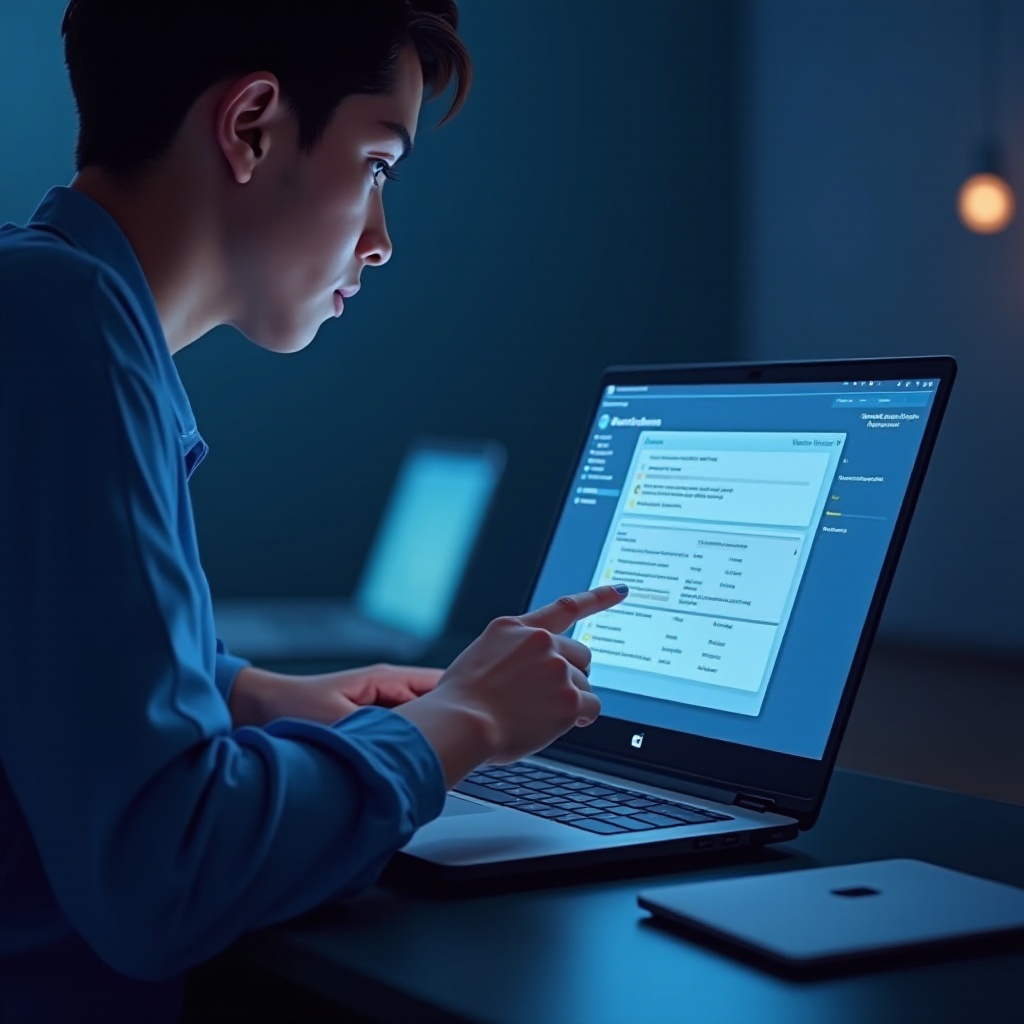
Kroki po wymazaniu
Zakończenie wymazania oznacza rozpoczęcie konfiguracji funkcjonalnego, czystego systemu.
Ponowna instalacja systemu operacyjnego
Po usunięciu danych zainstaluj ponownie swój system operacyjny:
- Włóż nośnik instalacyjny systemu operacyjnego lub pobierz go ze strony producenta.
- Postępuj zgodnie z instrukcjami wyświetlanymi na ekranie, aby ponownie go zainstalować.
Ten krok zapewnia, że Twój laptop ma świeże, uporządkowane środowisko.
Konfigurowanie ustawień systemowych
Po instalacji dostosuj ustawienia systemu do swoich osobistych preferencji:
- Ustaw język, czas i region.
- Dostosuj preferencje systemowe.
- Ponownie zainstaluj niezbędne aplikacje.
Te konfiguracje dostosowują laptopa do Twoich specyficznych potrzeb i wymagań bezpieczeństwa, zapewniając konfigurację, która wspiera Twoje przyszłe przedsięwzięcia.
Konkluzja
Usunięcie wszystkiego na laptopie HP wymaga kilku starannie wykonanych kroków, od tworzenia kopii zapasowych danych po wybór pomiędzy wbudowanymi narzędziami a narzędziami firm trzecich oraz ukończeniem konfiguracji po usunięciu. Te procesy zapewniają bezpieczne usunięcie danych, przygotowując Twoje urządzenie do nowej własności lub poprawionej wydajności. Postępując zgodnie z tym przewodnikiem, możesz chronić swoje dane osobowe przed nieautoryzowanym dostępem.
Często Zadawane Pytania
Czy można odzyskać dane po przywróceniu ustawień fabrycznych?
Tak, dane można odzyskać po przywróceniu ustawień fabrycznych przy użyciu specjalistycznego oprogramowania. Dla pełnego bezpieczeństwa danych, warto rozważyć użycie narzędzi do usuwania danych firm trzecich, które zmniejszają szanse na odzyskanie danych.
Ile czasu zajmuje całkowite wyczyszczenie laptopa HP?
Czas zależy od metody i ilości danych. Przywrócenie ustawień fabrycznych może zająć około godziny, podczas gdy użycie oprogramowania firm trzecich może wymagać kilku godzin na dokładne usunięcie danych.
Co powinienem zrobić, jeśli mój laptop HP nie ma partycji odzyskiwania?
Jeśli brakuje partycji odzyskiwania, użyj nośnika instalacyjnego Windows, aby ponownie zainstalować system operacyjny. Alternatywnie, pobierz narzędzia odzyskiwania ze strony internetowej HP lub użyj oprogramowania do usuwania danych firm trzecich.